
전원 설정 관리를 통해 컴퓨터를 조금 더 쾌적하게 만들어 보자
컴퓨터에는 전원을 관리해주는 설정이 있다. 이 설정은 컴퓨터를 사용할 때 어떠한 모드(절전/균형/고성능)로 설정되어 있느냐에 따라 컴퓨터 자원의 사용 정도를 정하는 것이다.
간단히 말해 모드(절전/균형/고성능)에 따라 성능이 바뀐다. 라고 생각하면 된다.
그렇기 때문에 별 것 아닌 프로그램을 돌릴 때 렉이 걸리거나, 게임을 플레이할 때 렉이 걸린다면 해볼 수 있는 아주 간편한 방법이다. (많은 방법이 존재하지만 이게 가장 간단하면서도 빠른 방법이다.)
방법은 간단하니 따라 해 보자.
1. 시스템 및 보안

제어판의 시스템 및 보안으로 들어가 보자. (만약 화면이 이렇게 표시가 되지 않는다면 제어판 오른쪽 상단의 -보기 기준-을 범주로 바꿔주면 된다.)
2. 전원 옵션

다음으로 전원 옵션으로 들어가 주자
3. 고성능 및 설정 변경

화면이 열리면 절전/균형 조정을 고성능으로 클릭해 바꿔주고, 설정 변경으로 들어가 준다.
4. 변경

이후 위와 같은 창이 뜨면 디스플레이 끄기/ 컴퓨터를 절전 모드로 설정을 전부 해당 없음으로 변경하자.
그리고 고급 전원 관리 옵션 설정 변경(C)를 누르자.
5. 전원 옵션
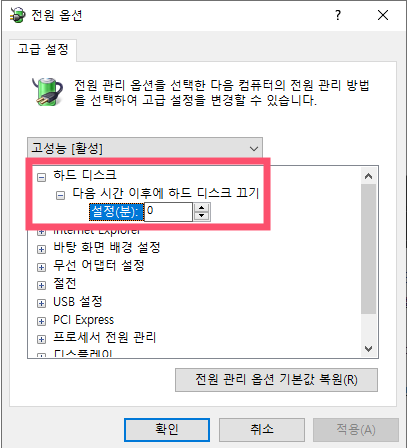
전원 옵션이 열리면
하드 디스크 - 다음 시간 이후에 하드 디스크 끄기 - 설정(분): 20분으로 되어 있는 것을 위와 같이 0분으로 바꿔주자.
여기서 0분이란
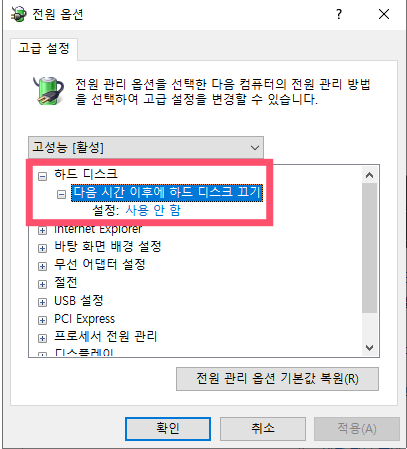
사용 안 함과 같은 의미이다. 위에 화면처럼 사용 안 함이 표시되지 않아도 그냥 0분을 적고 적용/확인을 누르면 된다.(꼭 사용 안 함이 저렇게 표시될 필요는 없다.)
이렇게 하고 변경 내용 저장까지 누르면 전원 관리 모드를 고성능으로 바뀌게 되는 것이다.
이 외에도 느려진 컴퓨터나, 게임이 버벅거렸을 때 취할 수 있는 여러 방법이 있지만 이번엔 여기까지만 알아보겠다.
아래의 각종 컴퓨터 지식 카테고리를 들어가 보면 된다.
링크를 타고 들어가면 각종 컴퓨터 최적화 방법이 있으니 한 번 따라 해 보자.
- 각종 컴퓨터 지식 링크
'쓸데없는 각종 지식/각종 컴퓨터 지식' 카테고리의 글 목록
게임 / IT / 일상의 쓸데없는 지식들이 저장되어 있는 창고 입니다.
bzooryu.tistory.com
'쓸데없는 각종 지식 > 각종 컴퓨터 지식' 카테고리의 다른 글
| [쓸컴지] 윈도우 11 후기 (5950X + 닼히) + 2023-04-25 내용 추가 (0) | 2022.01.16 |
|---|---|
| [쓸컴지] 피드백 및 진단/백그라운드 앱 설정 (컴퓨터 최적화) (0) | 2022.01.05 |
| [쓸컴지] 듀얼 모니터 게임 전체화면 창모드 플레이 시 버벅거릴 때 해결하는 방법 (20) | 2021.12.29 |
| [쓸컴지] 크롬이 느려졌을 때 할 수 있는 간단한 방법 (크롬/컴퓨터 최적화) (0) | 2021.12.28 |
| [쓸컴지] 구라 제거기/느려진 컴퓨터 복구 (컴퓨터 최적화) (0) | 2021.12.27 |



